Gambaran: Layar rusak pada Note 20 Ultra Anda tidak menghalangi Anda untuk melakukan reset pabrik. Dengan alat dan metode yang tepat, Anda dapat memulihkan perangkat ke pengaturan pabrik secara efektif.

Kecelakaan dapat terjadi pada gadget apa pun, dan mengalami layar pecah pada Samsung Note 20 Ultra Anda adalah salah satu situasinya. Kesulitan ini tidak hanya menghambat pengoperasian perangkat tetapi juga mempersulit tugas-tugas penting seperti melakukan reset pabrik. Oleh karena itu, kami telah menyusun panduan menyeluruh untuk membantu Anda mengatur ulang pengaturan pabrik pada Note 20 Ultra Anda, bahkan ketika layar tidak responsif atau terganggu. Jika Samsung Note 20 Ultra Anda terkena dampak paling parah dari layar rusak, tindakan cepat sangat penting untuk mengembalikan perangkat Anda ke pengaturan aslinya.
Reset pabrik Samsung Note 20 Ultra biasanya memerlukan navigasi melalui menu di layar, tetapi dengan layar yang retak, hal ini menjadi tidak mungkin. Jadi, bagaimana Anda mencapai hal ini secara efektif? Untuk menjawab pertanyaan ini, kita perlu menganalisis masalahnya dan menemukan solusi yang layak. Dari analisa dapat disimpulkan bahwa karena layar Samsung Note 20 Ultra retak, maka navigasi menu di layar tidak dapat dilakukan. Oleh karena itu, kita perlu mencari cara lain untuk menyelesaikan tugas reset pabrik. Dalam hal ini, Anda dapat mencoba mencari dukungan resmi Samsung dan menghubungi tim dukungan pelanggannya. Mereka mungkin menawarkan beberapa solusi, seperti melalui perangkat lunak desktop jarak jauh atau menghubungi layanan perbaikan resmi Samsung. Selain itu, Anda juga dapat mempertimbangkan untuk mencari dukungan dari beberapa aplikasi pihak ketiga.
Garis Besar Metode:
Metode 1: Reset Pabrik Samsung Note 20 dengan Samsung Find My Mobile
Metode 2: Menggunakan Tombol Perangkat Keras untuk Menyetel Ulang Pabrik Samsung dengan layar rusak
Metode 3: Reset Pabrik Layar Rusak Samsung tanpa Data Hilang
Metode 4: Pulihkan Data Samsung Note 20 setelah Reset Pabrik
Metode 1: Reset Pabrik Samsung Note 20 dengan Samsung Find My Mobile
Jika Anda sudah menggunakan layanan "Temukan Ponsel Saya" dari Samsung dan menautkan perangkat Anda ke akun Samsung, berikut cara melakukannya:
- Kunjungi Find My Mobile Samsung dan masuk menggunakan kredensial akun Samsung Anda.
- Setelah Anda masuk, Anda akan melihat antarmuka sederhana yang dengannya Anda dapat dengan mudah mengelola perangkat Samsung Anda. Anda dapat memilih untuk menggunakan tab Perangkat Saya untuk melihat informasi tentang perangkat Anda, termasuk kapasitas penyimpanan, versi sistem operasi, masa pakai baterai, dan banyak lagi.
- Anda juga dapat mengelola perangkat Samsung Anda, seperti pembelian aplikasi, pengaturan dan pengaturan privasi, dll. dengan masuk ke tab Akun Samsung Saya.
- Jika Anda kehilangan kredensial login untuk perangkat Samsung Anda, Anda dapat mengatur ulang kredensial tersebut dengan mengunjungi tab Keamanan di tab Akun Samsung Saya. Anda juga bisa mendapatkan bantuan dengan menghubungi tim dukungan pelanggan Samsung, yang akan memberi Anda langkah-langkah dan panduan yang diperlukan.
- Pilih Samsung Note 20 Ultra Anda yang rusak di panel kiri.
- Klik opsi "Wipe Device" untuk memulai proses reset pabrik. Kemudian ikuti petunjuk di layar untuk menyelesaikan pengaturan ulang.
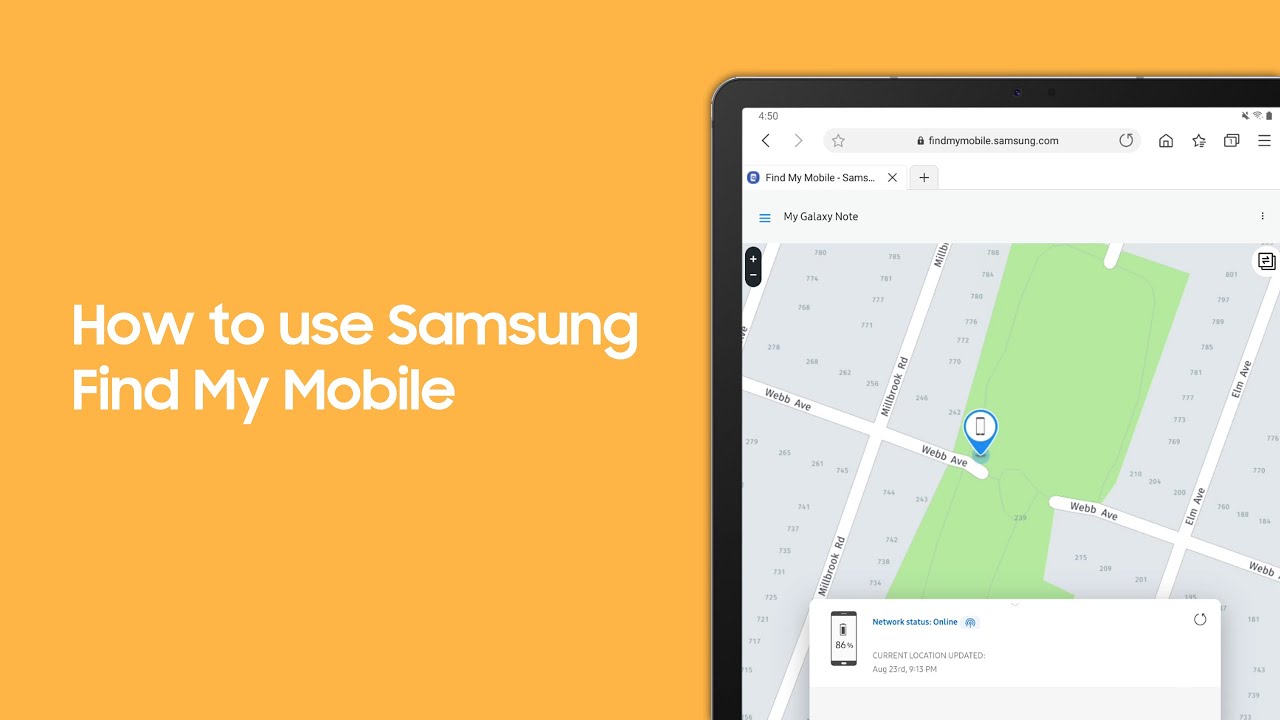
Metode 2: Menggunakan Tombol Perangkat Keras untuk Menyetel Ulang Pabrik Samsung dengan layar rusak
Jika Anda mencari cara mudah untuk mengatur ulang perangkat Anda, Anda dapat melakukan reset pabrik menggunakan tombol perangkat keras. Harap diperhatikan bahwa metode ini akan menghapus semua data di perangkat, jadi gunakan dengan hati-hati. Selain pengaturan ulang tombol perangkat keras, Anda juga dapat mempertimbangkan untuk menggunakan pengaturan ulang perangkat lunak. Dalam hal ini, Anda perlu menghubungi produsen perangkat atau profesional untuk melakukan operasi ini. Reset perangkat lunak menghapus semua data di perangkat Anda, termasuk sistem operasi, aplikasi, dan semua data. Harap dicatat bahwa sebelum melakukan reset perangkat lunak, pastikan untuk membuat cadangan data penting. Baik itu pengaturan ulang tombol perangkat keras atau pengaturan ulang perangkat lunak, kehati-hatian harus diberikan untuk memastikan bahwa data perangkat Anda tidak hilang.
- Matikan Note 20 Ultra Anda yang rusak.
- Tekan dan tahan tombol Volume Naik dan, jika tersedia, tombol Bixby secara bersamaan.
- Sambil terus menekan tombol-tombol ini, tekan juga dan tahan tombol Daya.
- Terus tahan ketiga tombol tersebut hingga logo Samsung muncul, lalu lepaskan.
- Gunakan tombol volume untuk navigasi dan tombol Daya untuk memilih "Wipe data/factory reset".
- Konfirmasikan pilihan Anda dengan memilih "Yes" dan tunggu hingga proses reset selesai.
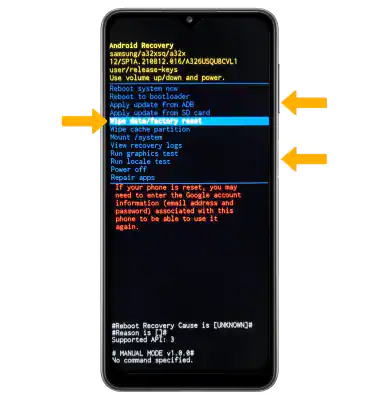
Metode 3: Reset Pabrik Layar Rusak Samsung tanpa Data Hilang
Android Data Recovery adalah perangkat lunak khusus yang dibuat khusus untuk memulihkan dan mengatur ulang perangkat Samsung yang mengalami berbagai masalah, terutama yang layarnya rusak.
Perangkat lunak ini dilengkapi dengan baik untuk mengatasi banyak masalah sistem Android, menjadikannya solusi sempurna untuk memperbaiki perangkat yang rusak.
Dengan mengikuti langkah-langkah di bawah ini, Anda dapat melakukan pemulihan sistem untuk memulihkan pengaturan pabrik Samsung Note 20 Anda dengan mudah tanpa kehilangan kemampuan untuk mengoperasikan ponsel Anda karena layar rusak dan tanpa kehilangan data:
1. Mengunduh perangkat lunak Pemulihan Data Android. Ikuti petunjuk di layar untuk menyelesaikan instalasi di komputer Anda.

2. Luncurkan aplikasi dan sambungkan Samsung Note 20 Ultra Anda yang rusak ke komputer menggunakan kabel USB. Pastikan USB debugging diaktifkan di perangkat Anda.
3. Setelah perangkat lunak berjalan, pilih opsi "Ekstraksi Data Android Rusak" dari antarmuka perangkat lunak.
4. Perangkat lunak akan meminta Anda menentukan jenis masalah yang dihadapi perangkat Anda. Dalam hal ini, pilih "Layar Rusak".
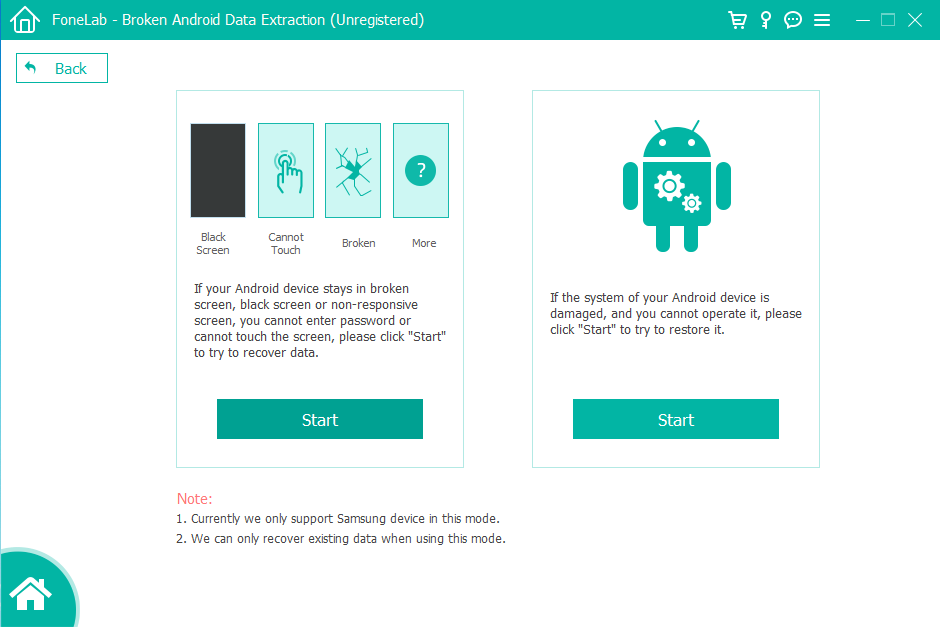
5. Berikan rincian yang diperlukan tentang perangkat Anda, termasuk nama dan modelnya (Note 20 Ultra).
6. Ikuti petunjuk di layar untuk memasukkan perangkat Anda ke Mode Download.
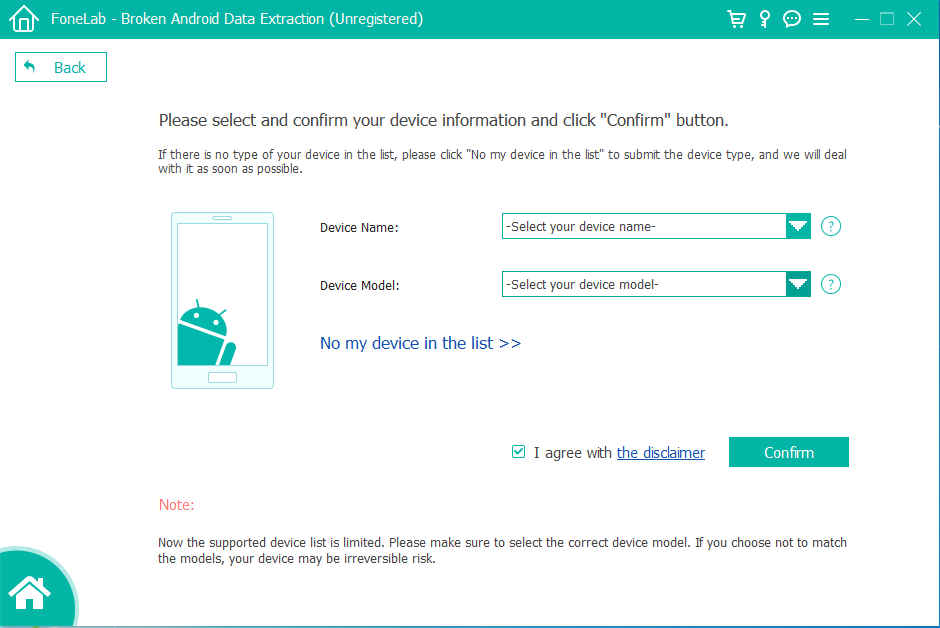
7. Setelah perangkat Anda berada dalam Mode Download, perangkat lunak akan memulai proses perbaikan sistem perangkat Anda. Setelah perbaikan selesai, Anda akan memiliki opsi untuk mengatur ulang Note 20 Ultra ke pengaturan pabriknya.
8. Sebelum melanjutkan pengaturan ulang, Anda dapat memilih untuk mencadangkan data yang dapat dipulihkan.
9. Ikuti instruksi perangkat lunak untuk melakukan reset pabrik pada Note 20 Ultra Anda.
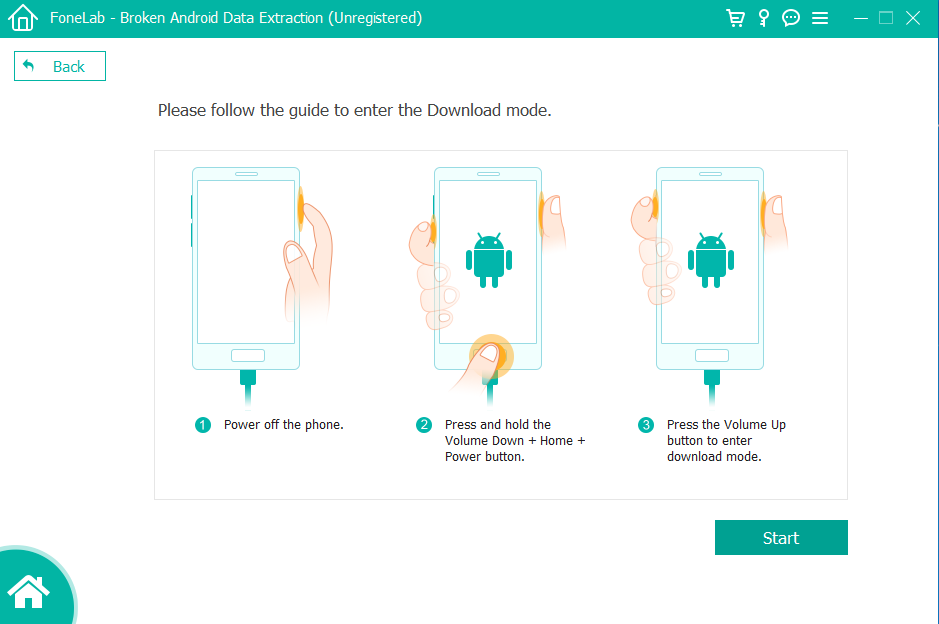
Metode 4: Pulihkan Data Samsung Note 20 setelah Reset Pabrik
Jika Anda mencoba memulihkan data Android yang terhapus, harap berhati-hati untuk tidak menambahkan data baru atau menghapus file yang ada di ponsel, karena dapat menyebabkan data tertimpa lagi sehingga menyulitkan Anda memulihkan data yang terhapus. Apa yang akan kami tunjukkan selanjutnya adalah Pemulihan Data Android, yang merupakan pilihan terbaik Anda memulihkan data samsung note 20 setelah layar rusak. Pemulihan Data Android adalah alat pemulihan data Android yang kuat yang memungkinkan Anda memulihkan foto, video, audio, dokumen, dan jenis data lainnya yang terhapus. Anda dapat memindai dan memulihkan file yang terhapus hanya dengan mengklik beberapa tombol. Perangkat lunak ini juga memiliki fitur pencadangan dan pemulihan otomatis untuk memastikan data Anda tidak hilang. Jika Anda pengguna Android dan mencari cara andal untuk memulihkan data yang terhapus, Pemulihan Data Android patut dicoba.
Langkah 1: Mulailah dengan mengunduh dan menginstal Android Data Recovery. Setelah instalasi, luncurkan perangkat lunak di komputer Anda, dan Anda akan disambut dengan antarmuka berikut.

Langkah 2: Menggunakan kabel USB, buat koneksi antara ponsel Android dan komputer Anda. Program ini akan secara otomatis mendeteksi dan mengidentifikasi jenis perangkat dan versi Android Anda saat terhubung.

Langkah 3: Alat Pemulihan Data Android akan mengidentifikasi versi Android Anda dan memberikan instruksi tentang cara mengaktifkan USB debugging di ponsel Anda (pelajari cara mengaktifkan mode debugging USB). Setelah selesai, ketuk "Izinkan" atau "OK" di ponsel Android Anda.
Langkah 4: Sebelum memulai pemindaian perangkat, pilih jenis file tertentu yang ingin Anda pulihkan. Langkah ini memungkinkan Anda menyederhanakan proses pemindaian dan pemulihan, sehingga menghemat waktu Anda yang berharga. Misalnya, jika Anda hanya perlu memulihkan foto yang terhapus dari ponsel Android Anda, cukup centang opsi "Foto". Jika Anda memerlukan pemulihan yang lebih luas, pilih jenis file yang diinginkan dan klik "Berikutnya".

Langkah 5: Alat pemulihan video Android akan dengan cepat memindai semua data yang tersimpan di Samsung Note 20 Anda, termasuk yang telah dihapus. Setelah proses pemindaian selesai, Anda memiliki kesempatan untuk meninjau semua video. Video yang dihapus biasanya disorot dengan warna merah, atau Anda dapat mengaktifkan opsi "Hanya tampilkan item yang dihapus" untuk memudahkan identifikasi. Cukup pilih video yang ingin Anda pulihkan, lalu klik tombol "Pulihkan". Dalam waktu singkat, video yang dihapus akan dipulihkan di PC Anda.

Kesimpulan
Meskipun layar Note 20 Ultra Anda retak, Anda masih dapat melakukan reset pabrik dengan metode dan alat yang sesuai. Meskipun Pemulihan Data Android adalah rekomendasi utama kami, Anda memiliki beberapa opsi lain yang tersedia, bergantung pada preferensi dan situasi spesifik Anda. Salah satu alternatifnya adalah menjelajahi aplikasi pihak ketiga yang mampu melakukan reset pabrik tanpa menghapus data perangkat Anda. Aplikasi ini memberikan cara alternatif untuk memulihkan perangkat Anda ke pengaturan pabrik sambil menjaga data Anda.

